| プログラム名 | 配置図 | Ver. | Ver.6 | ID | Q260115 | 更新日 | 2020/06/19 |
Q:測量図があります。座標値を使った敷地の書き方を教えてください。
A:「敷地」メニューの「敷地」の「敷地座標入力」を使用して、敷地を作成します。
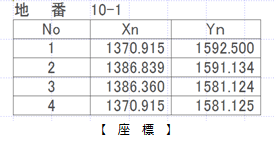
手順書は、こちらを参照してください。
方位マークが入力されている場合に、「方位考慮」をONで敷地を座標入力すると、方位マークに合わせて敷地が回転して配置されます。
お手元の測量図の値が「mm」単位表示の場合には、配置図の「専用初期設定:丸め・マーク設定-設定1」の「敷地座標」で単位をmmに変更します。
測量のデータを基に座標を入力するときは、「XY座標変換」はONにして、そのままのXとYの座標値を入力します。
「敷地座標入力」ダイアログで、「点数」を「4」と入力し、「X座標(m)」「Y座標(m)」項目の単位がmになっているのを確認します。
入力されている方位マーク(傾き)を考慮する場合は「方位考慮」をONにします。
5
4
3
基準点をクリックすると、「敷地座標入力」ダイアログが表示されます。
2
「敷地」メニューの「敷地」の「敷地座標入力」を使用して、敷地を作成します。
配置図
「敷地」メニューから「敷地」の「敷地座標入力」を選びます。
1
測量図があります。座標値を使った敷地の書き方を教えてください。
A
Q
・指定した座標値が入力可能な範囲を超える場合、「敷地座標処理」ダイアログが表示されます。 「はい」をクリックすると、入力可能な範囲に座標が変換され、「敷地座標入力」ダイアログに戻るので、確認して再度「OK」をクリックします。
・座標値の最初と最後が同じ値の場合、最後の座標値は「敷地座標入力」ダイアログの点数に含めません。 次図の場合、点数を5にして入力すると、メッセージが表示され敷地を入力できません。
・座標値は、必ず時計回りか反時計回りに入力します。 1→3→2→4など、適当な順に座標値を入力すると、メッセージが表示され敷地を入力できません。
座標値を参照しながら、「敷地座標入力」ダイアログの各番号に座標値を入力して、「OK」をクリックします。
6